Windows系统自带的磁盘管理工具是一款功能强大的实用工具,无需额外安装,即可轻松进行磁盘分区。以下是具体步骤:
1.打开磁盘管理工具:首先,我们需要通过右击桌面左下角的“开始”按钮,选择“磁盘管理”选项,进入磁盘管理界面。
2.选择目标磁盘:在磁盘管理界面中,我们可以看到电脑上的所有磁盘及其分区情况。找到需要分区的磁盘,通常是尚未分配的空间或需要调整大小的分区。
3.压缩卷:如果我们需要从现有分区中分割出一部分空间来创建新分区,可以右击该分区,选择“压缩卷”选项。在弹出的窗口中,输入需要压缩的空间大小,然后点击“压缩”按钮。
4.创建新分区:压缩完成后,未分配的空间将显示在磁盘管理界面中。右击该未分配空间,选择“新建简单卷”选项。接下来,按照向导提示设置新分区的大小、驱动器号、文件系统格式等参数。通常,我们选择NTFS文件系统格式,因为它具有更好的兼容性和稳定性。
5.完成分区:完成上述步骤后,新分区将成功创建并显示在“此电脑”中。我们可以根据需要将其用于存储文件或进行其他操作。
除了使用Windows系统自带的磁盘管理工具外,我们还可以选择使用第三方分区工具进行磁盘分区。这类工具通常具有更加丰富的功能和更加灵活的操作方式,可以满足更高级别的分区管理需求。这里在下就给大家分享一款好用的分区工具,它叫做易我分区大师(EaseUS Partition Master Professional)。
易我分区大师是一款功能强大且专业的硬盘分区工具,旨在帮助用户轻松管理和优化磁盘空间。这款软件支持最大16TB的磁盘,能够处理各种磁盘管理任务,如创建、格式化、删除、调整/移动分区,以及合并/分割分区等。
以下是这款软件的具体使用方法:
步骤1. 启动易我分区大师(EaseUS Partition Master Professional),可以看到整个电脑硬盘分区情况。
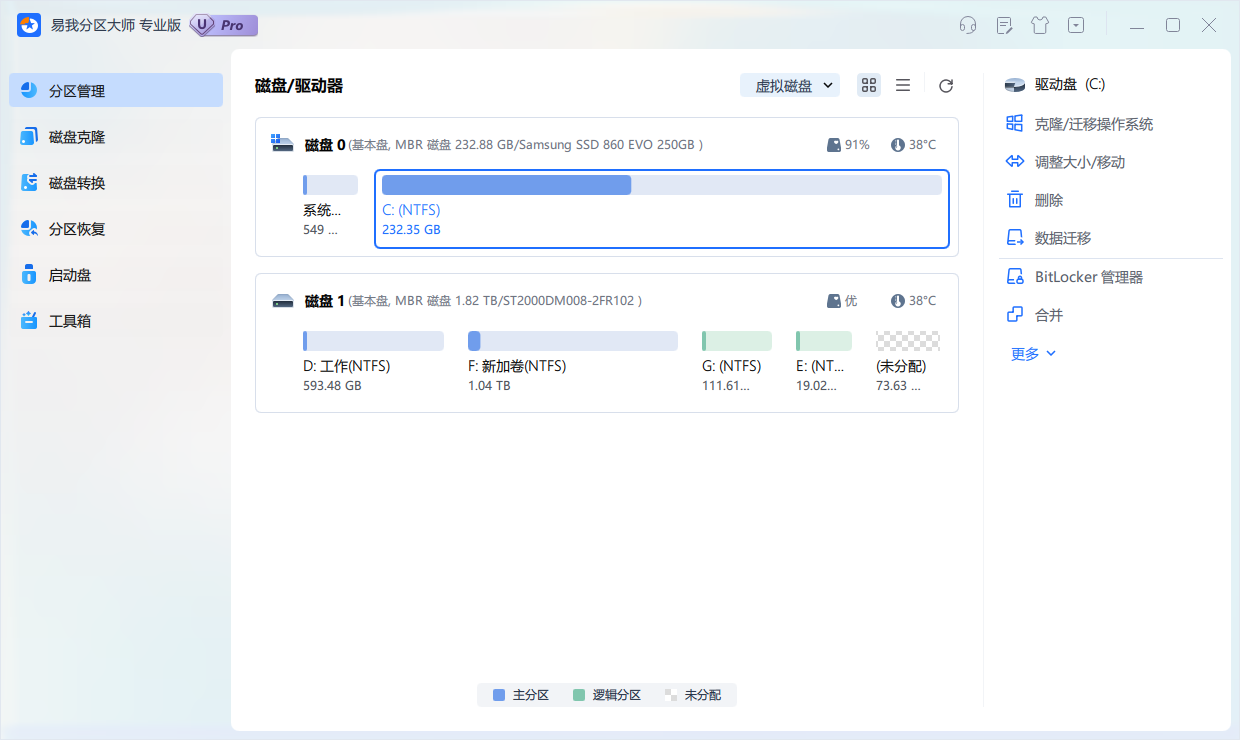
步骤2. 右键单击或直接点击未分配磁盘空间,选择【创建】。
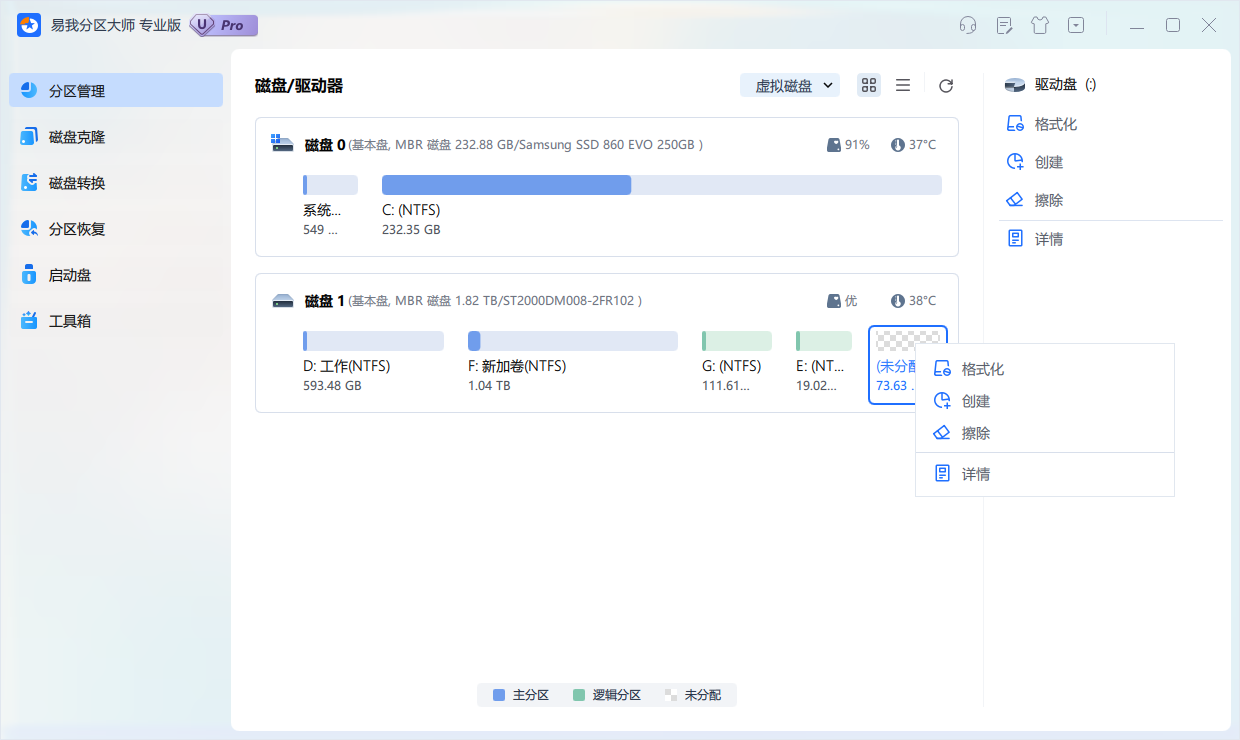
步骤3. 在弹出的界面设置创建分区的盘符名称、大小、文件系统格式等,设置好后点击【确定】。
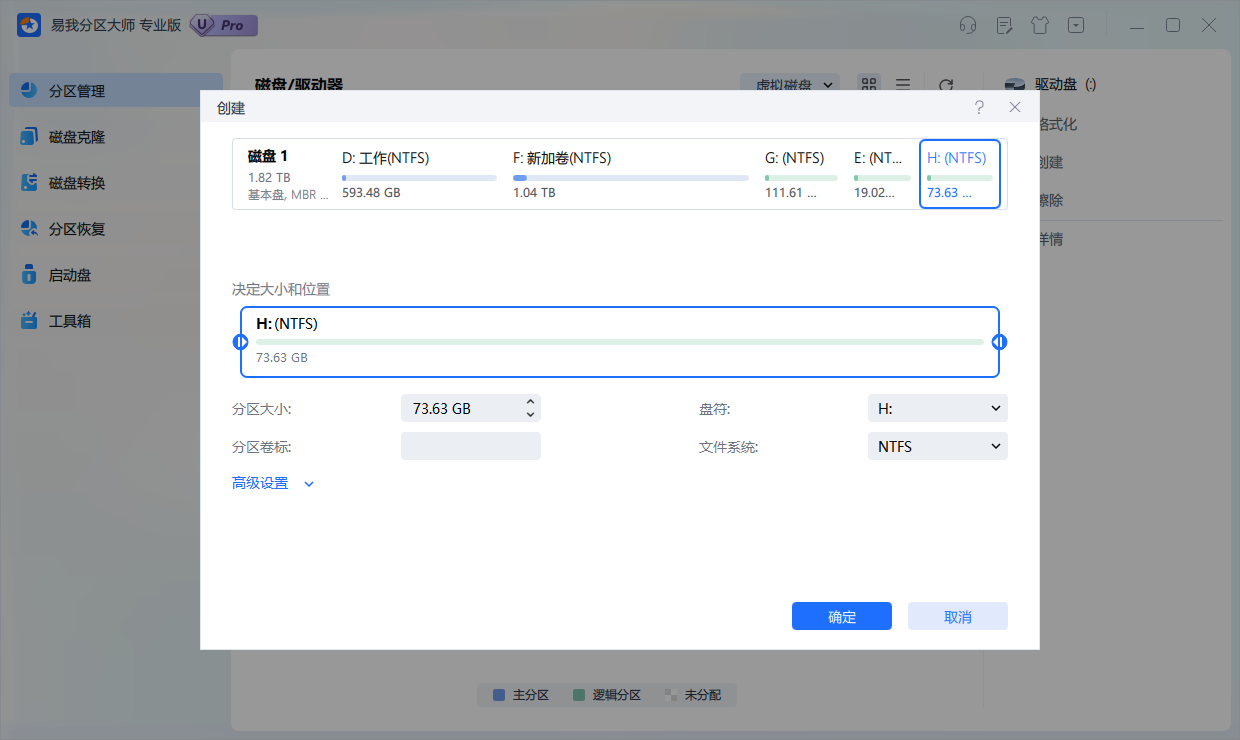
步骤4. 在返回的页面点击右下角【执行1个任务】,如果需要撤销可在“任务队列”进行,随后在弹出的窗口点击【应用】,开始执行操作。
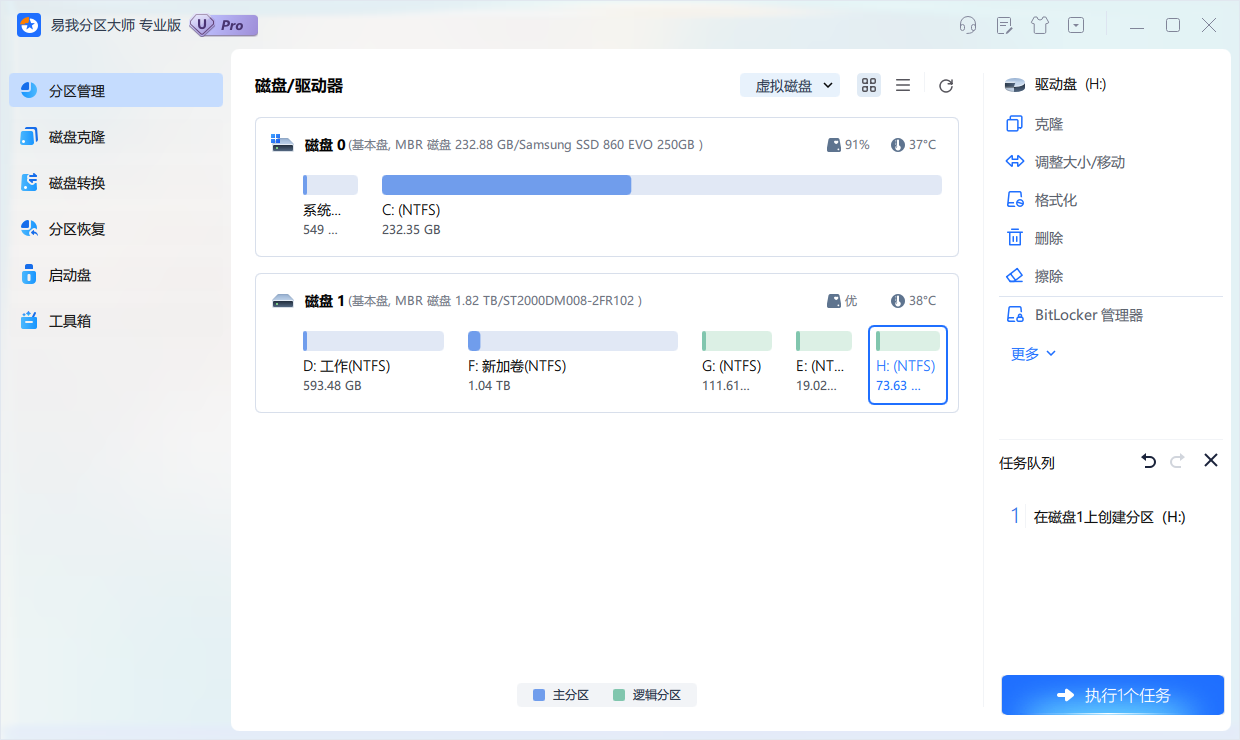
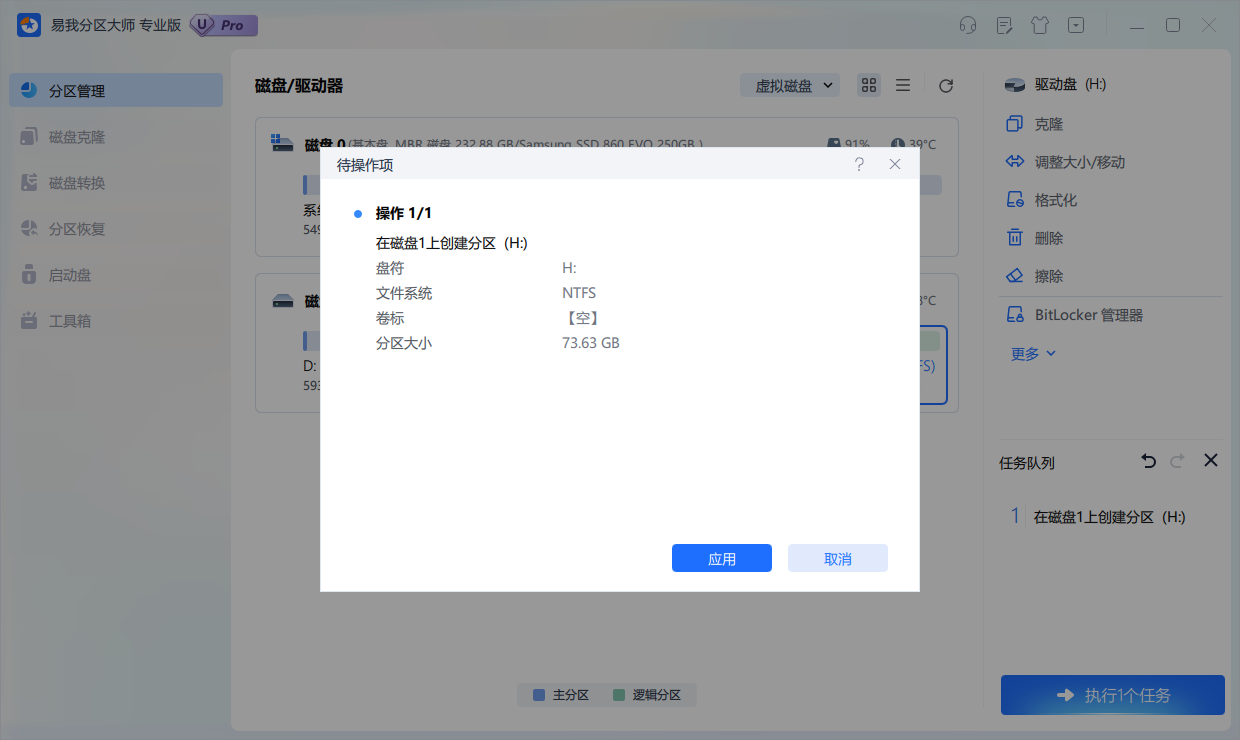
步骤5. 等待操作完成,可在软件首页查看到新建的硬盘分区。
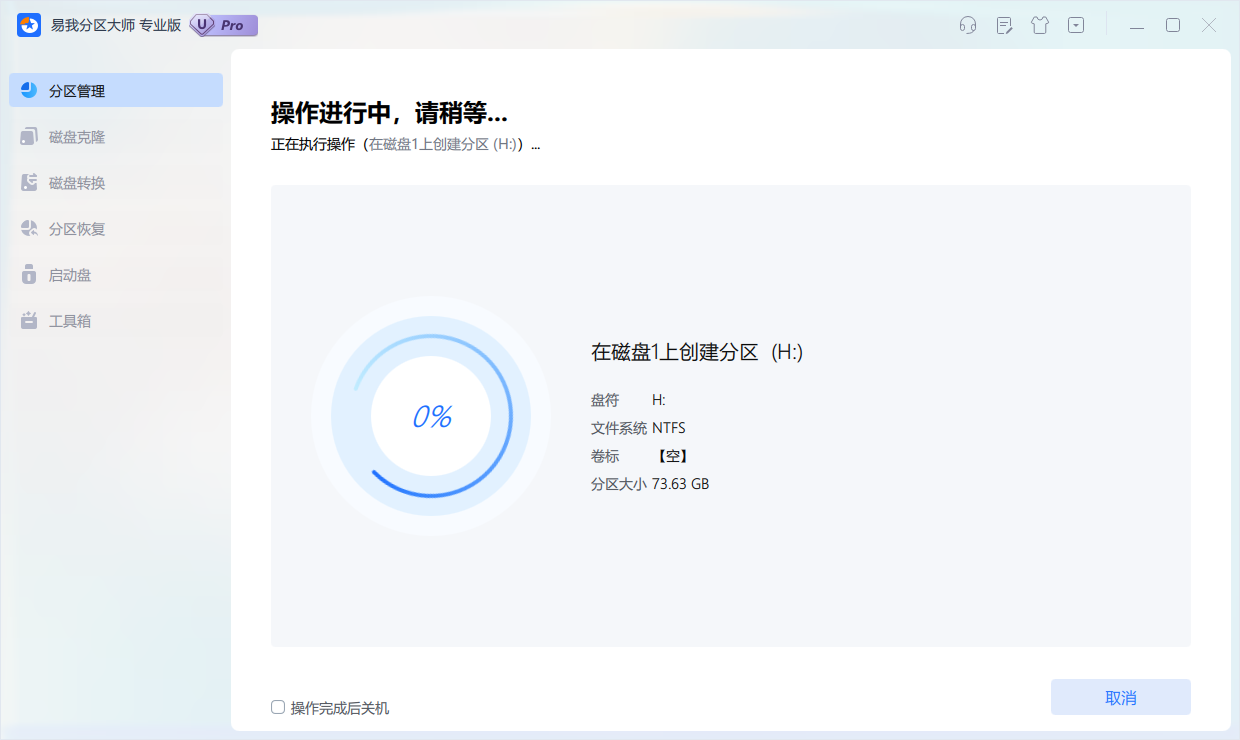
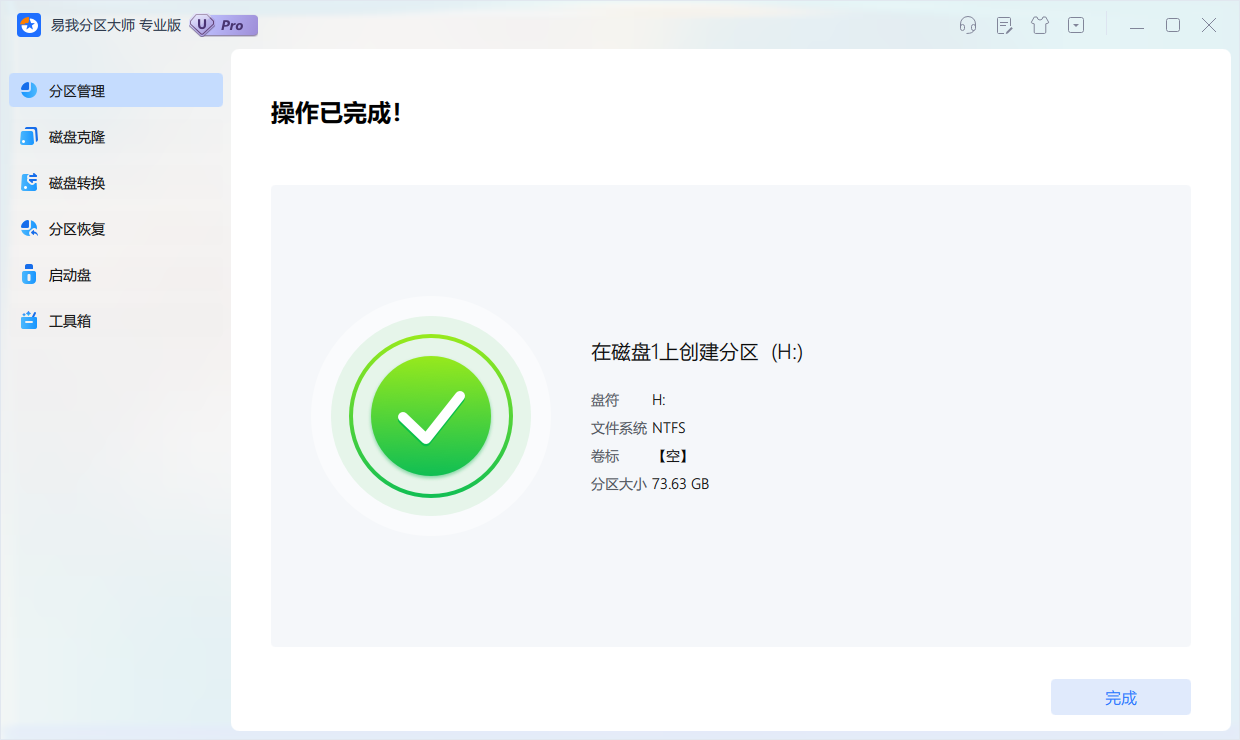
新电脑到手后怎么分区,
以上是新电脑到手后怎么分区?新电脑分区避坑指南!的内容了,文章的版权归原作者所有,如有侵犯您的权利,请及时联系本站删除,更多相关新买的电脑怎么分区的资讯,请关注收藏西西下载站。